一種のマルウェアはアドウェアと呼ばれます。 お使いのコンピューターが上記のアドウェアに感染すると、さまざまなサービス、製品、およびソフトウェアの広告が表示されます。 そのようなアドウェアの 1つは、新しい亜種を持つ CrossRider です。 そのため、次のことが必要になる場合があります。 クロスライダーを外す および すべてのマルウェアを削除し、ウイルスをリダイレクトします macOS コンピュータから。
幸いなことに、CrossRider を取り除きたい場合は、適切な場所にいます。 さまざまな方法で macOS コンピューターから CrossRider を削除する方法について説明します。
目次: パート 1. クロスライダーとはパート 2. クリックするだけで Mac から CrossRider を削除パート 3. Mac から CrossRider を手動で削除する方法パート4:結論
パート 1. クロスライダーとは
CrossRider を削除する方法を紹介する前に、このマルウェアについて詳しく説明します。 クロスライダーは アドウェア さまざまなバリエーションがあります。 2018 年に設立されました。通常、CrossRider には望ましくない可能性のある他のプログラムがパッケージ化されています。 そのため、正当なものをダウンロードしていると考えるでしょう。
通常、Flash Adobe の偽のアップデーターは、偽の Adobe Flash アップデーターをダウンロードできる Web サイトにユーザーを誘導するために使用されます。 それが発生すると、アドウェアは macOS コンピューターまたは Windows PC 内にインストールされます。
CrossRider の新しい亜種は、システム設定ディレクトリ内に AdminPrefs と呼ばれる特定のプロファイルを配置します。 実際、このタイプのプロファイルは、AnySearch などの他のブラウザー ハイジャッカーにも見られます。
これをシステム環境設定ディレクトリ内にインストールすると、Chrome、Safari、およびその他のブラウザ内のホームページが ChumSearch.com のホームページに変更されます。 上記のディレクトリ内にプロファイルがまだ残っている場合、そのプロファイルを削除しない限り、ブラウザのホームページを変更することはできません。
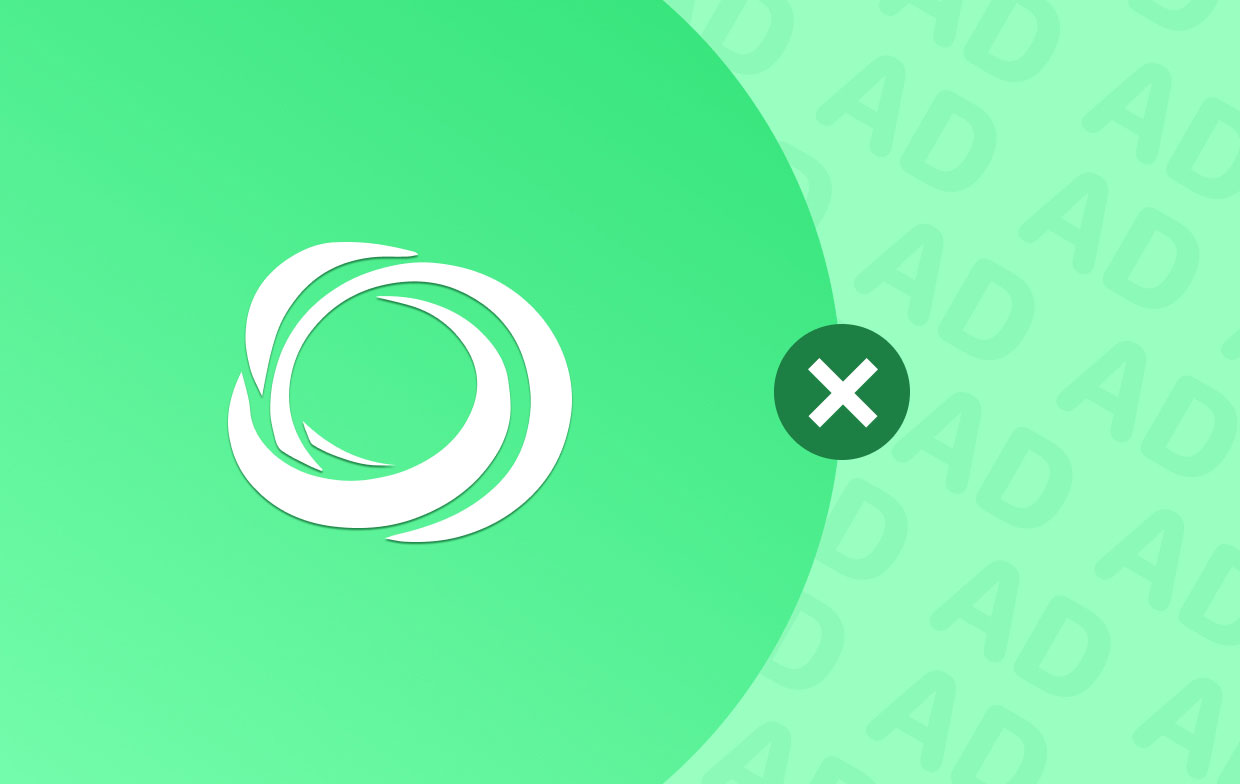
Mac が CrossRider に感染しているかどうかを確認する方法
気づくことは様々です コンピュータがアドウェアに感染している場合 CrossRider を削除する前に。 最初に気付くのは、さまざまなブラウザー (Chrome、Safari、Firefox など) のホームページが、以前のホームページから ChumSearch.com のホームページに変更されていることです。
CrossRider が macOS コンピューターに損害を与えたり害を及ぼしたりする能力に関する証拠は、まだ証明されていません。 しかし、アドウェアは以前のホームページを新しいホームページにリダイレクトするため、サイバー犯罪者は、さまざまなサイトに実装したものを含む閲覧履歴をチェックすることができます.
さらに、多数の広告がコンピューターやブラウザーに表示されます。 そのため、あなたのサーフィン体験は面倒で迷惑なものになります。 さらに、コンピューターのパフォーマンスが低下します。 これは、広告の表示などの特定のタスクを実装するために、リソース (コンピューターの RAM など) を消費または使用するためです。
macOS コンピューターで CrossRider を取得しないようにするには、不確かなリンクをクリックしないようにする必要があります。 さらに、コンピューター上の Adobe Flash ソフトウェアを更新するよう指示するウィンドウをクリックしないでください。
そのため、macOS コンピューター内に Adobe Flash Player があり、それを引き続きデバイスで使用したい場合は、コンピューターのシステム環境設定内の Adobe Flash Player のペインに移動する必要があります。 そのペイン内で、[更新] というラベルの付いたタブをクリックする必要があります。
その後、プログラムを「 アップデートをインストールすることをアドビに許可する」。 それが完了したら、「アップデートを確認」。 これらは、Adobe Flash Player を更新する場合に従う必要がある唯一の手順です。
パート 2. クリックするだけで Mac から CrossRider を削除
iMyMac PowerMyMac プログラムは、macOS システムの最適化およびクリーニング ソリューションの上位に位置しています。 このプログラムは、多数のモジュールを通じて、ユーザーが自分のマシンを良好な状態に保つのに役立ちます。
不要なプログラムや拡張機能を macOS コンピューターから削除するには、クリーンアップ ツールを使用するのが最適な方法の 1 つです。 多くの場合、利用可能なクリーニングツールはいくつかあります。 ただし、すべての macOS コンピューターの最適化またはクリーンアップ プログラムが同じというわけではありません。 要件に対して、信頼できる強力なものを選択する必要があります。
PowerMyMac は、コンピューターのパフォーマンスを改善および高速化するために設計されたユーティリティです。 ユーザーは、この最適化プログラムを使用して、macOS マシンに不要なファイルがないことを確認できます。 さらに、ユーザーがアンインストール手順を管理するのを支援し、DNS キャッシュを消去する機能など、さまざまな最適化オプションを提供します。
CrossRider は強力なマルウェア リムーバーで簡単に削除できます。 Mac から他の悪意のあるソフトウェアを完全に削除することもできます。 Offer4U を取り除く.
PowerMyMac を使用して、疑わしいマルウェアなどの望ましくないプログラムをコンピューターから削除する方法を次に示します。 この場合、CrossRider にバンドルされている Advanced Mac Cleaner アプリを削除します。
- ソフトウェアをインストールして起動します。 公式 Web サイトにアクセスし、そこからインストール パッケージをダウンロードします。 ユーティリティをコンピュータにインストールするには、インストーラを使用します。 その後、システムが macOS マシンで起動され、その機能を利用できるようになります。
- アプリを押す アプリアンインストーラー 左のリストからモジュールを選択します。 次に、選択します スキャン システムにインストールされているすべてのプログラムを検索します。
- 不要なアプリをクリックするだけです。 インターフェイスの右側には、さまざまなプログラムが表示されます。 削除するアプリを選択します。 または、検索ボックスに名前を入力して検索することもできます。
- コンピューターからアプリを外してください。 を使用することにより、 CLEAN インターフェイスの右下隅にあるボタンをクリックすると、プログラムが削除される場合があります。
- プロセスが完了するまで待ちます。 アプリのクリーンアップ操作が完了するまで待ちます。 この場合、「」というタイトルのウィンドウクリーンアップ完了" 現れる。

コンピューターで拡張機能を処理するために、PowerMyMac を利用することもできます。 CrossRider 拡張機能を削除するには、次の手順に従います。
- PowerMyMac ユーティリティを開き、 拡張機能 左のリストから。
- コンピューター上のすべての拡張機能を検索するには、 スキャン. Internet Plugins、Preference Panes、Spotlight Plugins の 3つの個別のカテゴリを使用して、拡張機能のリストが表示されます。
- 拡張機能のカテゴリを選択し、インターフェイスの右側にあるその横にあるボタンをクリックすると、拡張機能のオンとオフを切り替えることができます。
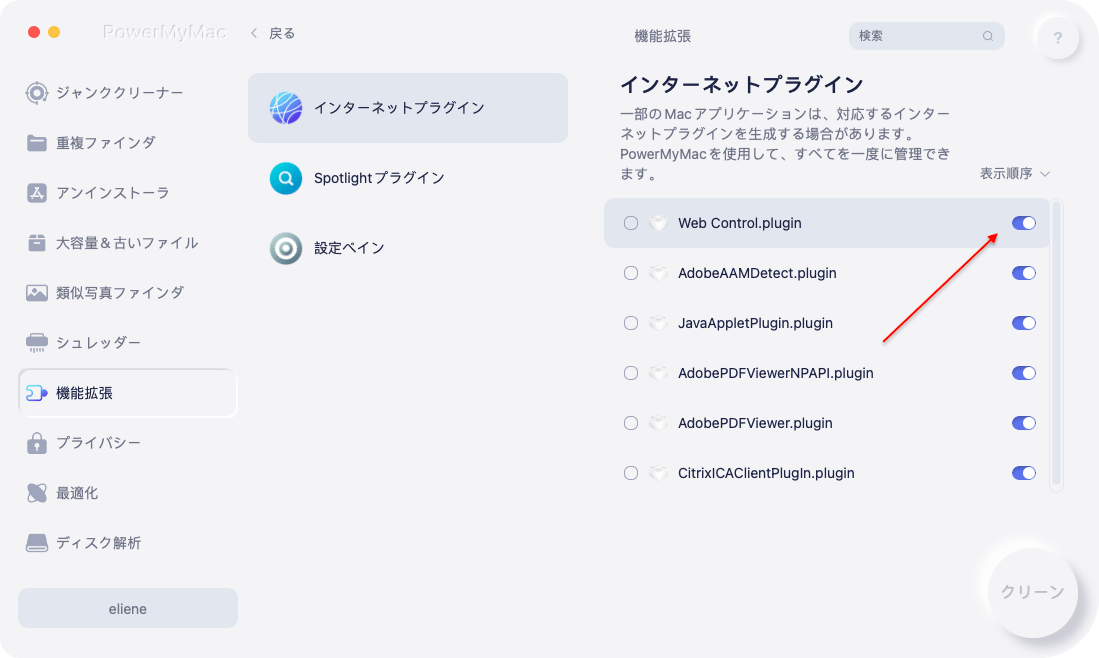
パート 3. Mac から CrossRider を手動で削除する方法
手動の手法を使用して、有害または悪意のある可能性のあるプログラムや拡張機能を macOS マシンからアンインストールすることもできます。 お使いのブラウザによって、手順が異なります。
CrossRider を Safari から取り除く方法
- 次の項目を選択します。: 環境設定 サファリのウェブサイトで。
- その後、 拡張機能
- ここに表示される疑わしい拡張機能はすべて削除する必要があります。
- 取り外し手順を確認します。
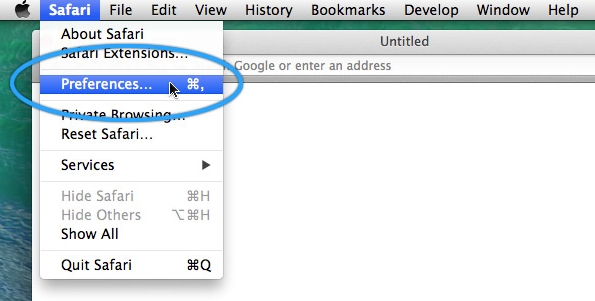
Chrome からアドウェアを削除する方法
- クロムを起動します。 インターフェイスの右上隅にある 3つのドットをクリックします。
- 選択後 設定、クリック 拡張機能.
- 選択することによって、 削除します、疑わしい、または望ましくない可能性のある拡張子を削除する必要があります。
- 拡張機能を削除する前に、意図を確認してください。
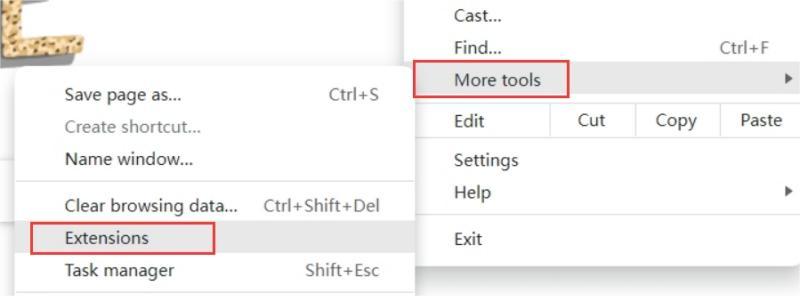
CrossRider を Firefox ブラウザから削除する
- Firefoxを起動して選択 メニュー.
- その後、 拡張機能とテーマ 設定の下にあります。
- 削除します 不明または望ましくない拡張子を見つけた後。
- 手順を確認します。
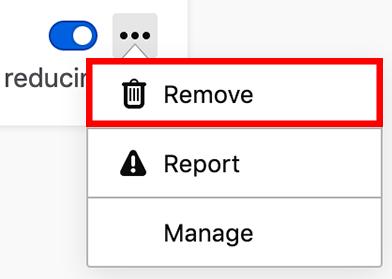
アプリケーション フォルダから CrossRider を削除する方法
macOS コンピューターのアプリケーション フォルダー内の CrossRider を削除する手順は次のとおりです。
- まず、コンピュータ内で Finder ウィンドウを開きます。
- 左側にアクセスしてください アプリケーション.
- コンピュータで Advanced Mac Cleaner アプリケーションを見つけます。
- その後、このアプリケーションを Mac のゴミ箱に移動します。
- その後、ゴミ箱を空にします。
- 次に、Mac's にアクセスします。 システム環境設定.
- インターフェイスの下部にある [プロファイル] をクリックします。
- その後、「管理者プロファイル」インターフェイス内。
- ウィンドウの左下にある マイナス (「-」) ボタン。
パート4:結論
あなたは今知っています CrossRider を削除する最良の方法 このチュートリアルのおかげで、macOS マシンから。 手動および自動化された技術が提供されました。 PowerMyMac アプリケーションは、ファイルを削除するための最良の方法です。 ツールをすぐに入手できます。



